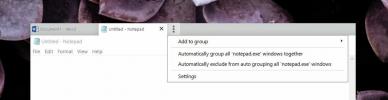Jak naprawić „Profil mobilny nie został całkowicie zsynchronizowany” w systemie Windows 10
W systemie Windows 10 1803 występuje błąd, który pojawia się, jeśli korzystasz z profilu mobilnego. Profil mobilny nie synchronizuje się, a zalogowanie się i wylogowanie zajmuje dużo czasu. Jeśli występuje ten błąd, prawdopodobnie pojawia się komunikat o błędzie „Profil mobilny nie został całkowicie zsynchronizowany”. Microsoft zdaje sobie sprawę z problemu i można go naprawić. Wymaga edycji rejestru systemu Windows, ale nie jest to tak proste, jak utworzenie nowego klucza lub wartości. Potrzebujesz dostępu do innego systemu Windows 10 z systemem 1803. Oto jak naprawić błąd „Profil mobilny nie został całkowicie zsynchronizowany”.
Profil mobilny nie został całkowicie zsynchronizowany
Jeśli masz dostęp do działającego systemu Windows 10 kompilacja 1803, musisz otworzyć rejestr systemu Windows w tym systemie i przejść do następującej lokalizacji.
HComputer \ HKEY_CURRENT_USER \ Software \ Microsoft \ Windows NT \ CurrentVersion \ Winlogon
Wybierz wartość ExcludeProfileDirs i przejdź do Plik> Eksportuj. Zapisz wartość w łatwo dostępnym miejscu, a następnie przenieś ją do systemu Windows 10, w którym pojawia się błąd „Profil mobilny nie został całkowicie zsynchronizowany”. Kliknij go prawym przyciskiem myszy i wybierz polecenie Scal z menu kontekstowego. Do zmodyfikowania rejestru potrzebne będą uprawnienia administracyjne.
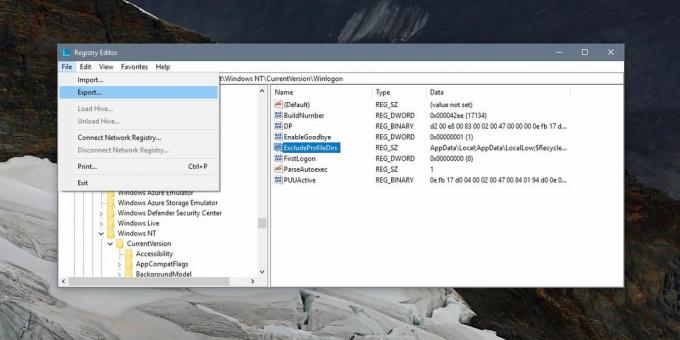
Zakładając, że nie masz dostępu do innego systemu z systemem Windows 10 1803, możesz utworzyć wartość w swoim systemie.
Otwórz plik Notatnika i wklej w nim następujące elementy. Zapisz go jako ExcludeProfileDirs z rozszerzeniem REG. Po zapisaniu kliknij plik prawym przyciskiem myszy i wybierz polecenie Scal z menu kontekstowego. Będziesz potrzebował uprawnień administracyjnych, aby dodać wartość do rejestru.
Edytor rejestru systemu Windows wersja 5.00 [HKEY_CURRENT_USER \ Software \ Microsoft \ Windows NT \ CurrentVersion \ Winlogon] "ExcludeProfileDirs" = "AppData \\ Local; AppData \\ LocalLow; $ Recycle. Kosz; OneDrive; Foldery robocze ”
Po dodaniu wartości rejestru uruchom ponownie system i błąd powinien zostać naprawiony. Musisz to zrobić tylko w systemach z Windows 10 1803, ponieważ ten błąd dotyczy wyłącznie tej wersji. Trudną częścią rozwiązania podanego przez Microsoft jest znalezienie systemu, który jest w najnowszej wersji, ale nie ma tego problemu.
Należy wspomnieć, że wartość rejestru jest dostępna w każdym systemie z 1803. Nie musi być podłączony do domeny ani niczego. Ułatwia to jednak znalezienie wartości, zawsze możesz wybrać prostszą trasę i stworzyć ją samodzielnie zgodnie z instrukcjami podanymi powyżej.
Nie jest już zaskoczeniem, że małe błędy takie jak ten powodują stabilne wersje. Dobra wiadomość jest taka, że Microsoft naprawia cię, gdy tylko jest to możliwe. Firma nie wie, jaka jest przyczyna tego błędu, co nie jest zachęcające, ale bada.
Poszukiwanie
Najnowsze Posty
Wyprzedaż Steam Autumn 2017: najlepsze gry dla jednego gracza
Sprzedaż Steam przychodzą co kilka miesięcy i przynoszą nam coś eks...
Jak grupować aplikacje w jednym oknie w systemie Windows 10
Bałagan na pulpicie jest prawdziwy i nie tylko ikony zaśmiecają pul...
Jak usunąć ikonę Microsoft Office Upload Center w systemie Windows 10
Windows 10 jest fabrycznie zainstalowany z OneDrive. Jeśli zdarzy c...